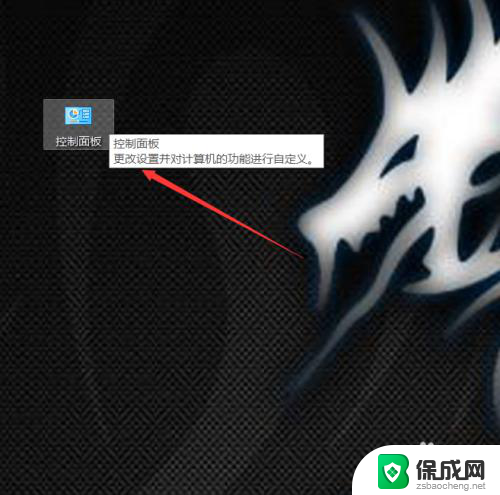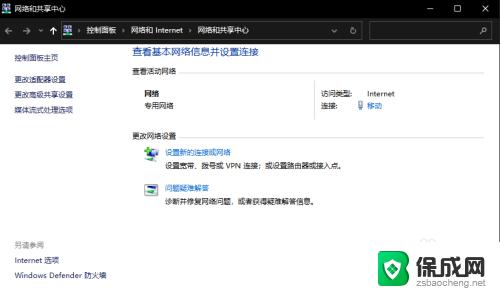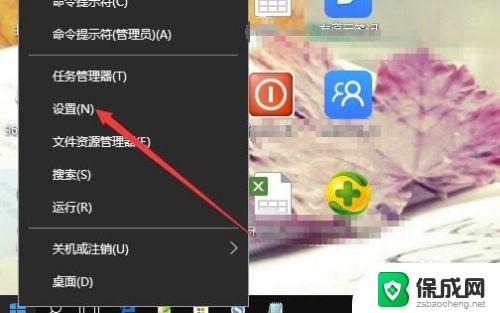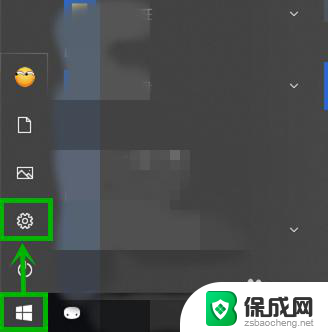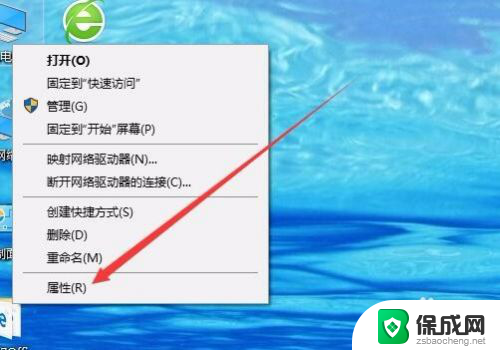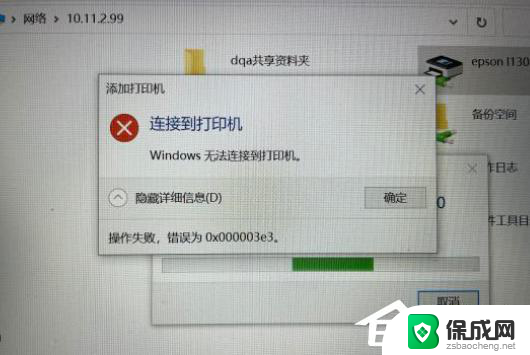网络共享中心的网络发现怎么启用 Win10网络发现功能怎么开启
更新时间:2024-04-17 13:42:08作者:yang
Win10系统中的网络发现功能可以帮助用户快速发现和连接到局域网中的其他设备,提升网络共享的便利性,要启用网络发现功能,用户可以前往系统设置中的网络共享中心,点击更改高级共享设置,然后在网络发现选项中选择启用网络发现。通过简单的操作,就能让网络中的设备互相识别,实现更加便捷的文件共享和打印机共享。
具体步骤:
1.打开电脑,在桌面上的左下角位置右击Windows的开始按钮。在弹出的黑色列表里面选择【控制面板】。
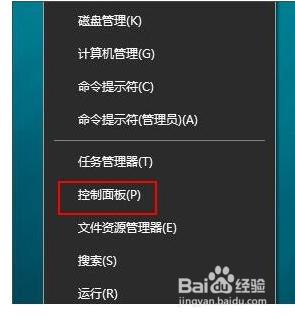
2.接着会弹出控制面板窗口,在窗口里面选择【网络和Internet】。
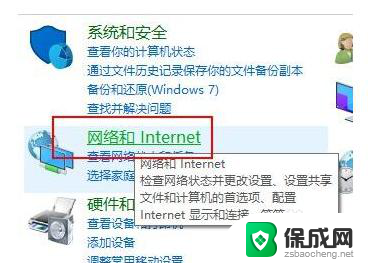
3.进入新的窗口页面,选择【网络和共享中心】,如图所示:
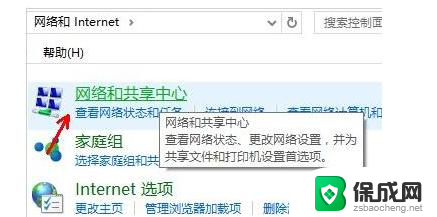
4.在窗口的左侧列表位置找到【更改高级共享设置】点击选择它。
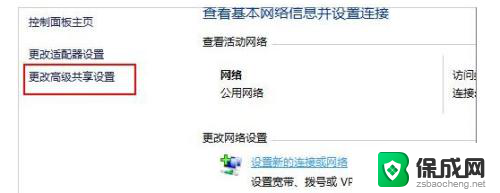
5.这时就会出现发现共享的设置了,在网络发现里面点击选择【启用网络发现】。
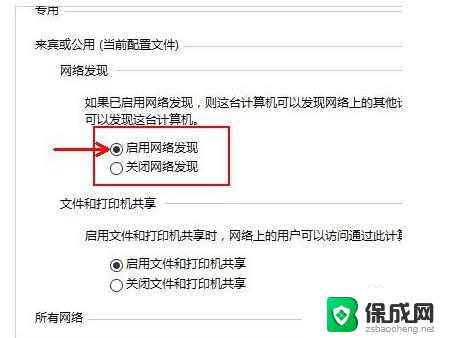
6.最后不要忘记点击右下角的【保存修改】,然后才会生效。接着就可以方便我们查找同一网络中的其他用户了。
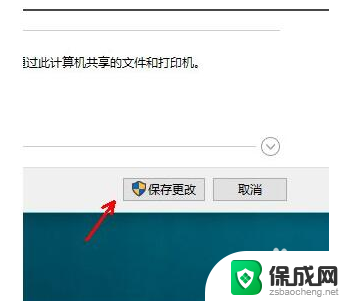
以上就是网络共享中心的网络发现如何启用的全部内容,如果您遇到这种情况,可以尝试根据以上方法解决,希望这对大家有所帮助。